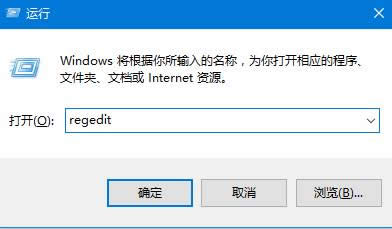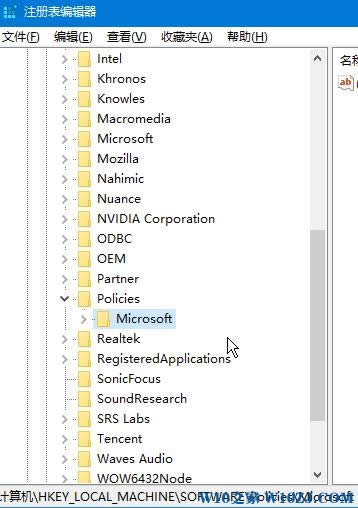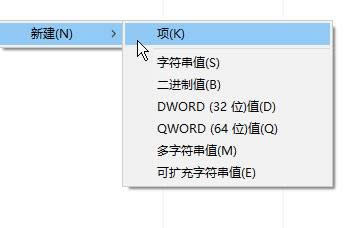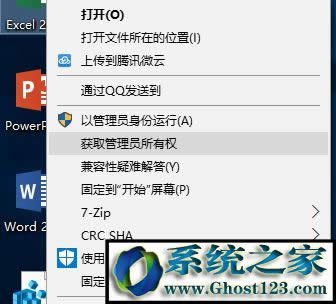windows10無法訪問指定設備路徑或文件
發布時間:2022-07-09 文章來源:xp下載站 瀏覽:
|
Windows 10是美國微軟公司研發的跨平臺及設備應用的操作系統。是微軟發布的最后一個獨立Windows版本。Windows 10共有7個發行版本,分別面向不同用戶和設備。2014年10月1日,微軟在舊金山召開新品發布會,對外展示了新一代Windows操作系統,將它命名為“Windows 10”,新系統的名稱跳過了這個數字“9”。截止至2018年3月7日,Windows 10正式版已更新至秋季創意者10.0.16299.309版本,預覽版已更新至春季創意者10.0.17120版本 windows10無法訪問指定設備路徑或文件 在windows10系統中我們可以通過雙擊來運行程序。但是當我們在win10系統中雙擊后無法打開程序的情況該怎么解決呢?最近使用Win10系統的用戶在win10中運行程序就遇到了windows 無法訪問指定設備路徑或文件的錯誤提示,該怎么辦呢?下面win10之家小編給大家分享下具體的解決方法。 Windows Registry Editor Version 5.00
[HKEY_CLASSES_ROOT\*\shell\runas]
@="獲取管理員權限" "NoWorkingDirectory"="" [HKEY_CLASSES_ROOT\*\shell\runas\command]
@="cmd.exe /c takeown /f \"%1\" & icacls \"%1\" /grant administrators:F"
"IsolatedCommand"="cmd.exe /c takeown /f \"%1\" & icacls \"%1\" /grant administrators:F"
[HKEY_CLASSES_ROOT\exefile\shell\runas2]
@="獲取管理員權限" "NoWorkingDirectory"=""
[HKEY_CLASSES_ROOT\exefile\shell\runas2\command]
@="cmd.exe /c takeown /f \"%1\" & icacls \"%1\" /grant administrators:F"
"IsolatedCommand"="cmd.exe /c takeown /f \"%1\" & icacls \"%1\" /grant administrators:F"
[HKEY_CLASSES_ROOT\Directory\shell\runas]
@="獲取管理員權限" "NoWorkingDirectory"=""
[HKEY_CLASSES_ROOT\Directory\shell\runas\command]
@="cmd.exe /c takeown /f \"%1\" /r /d y & icacls \"%1\" /grant administrators:F /t"
"IsolatedCommand"="cmd.exe /c takeown /f \"%1\" /r /d y & icacls \"%1\" /grant administrators:F /t"?
關閉文本文檔,選擇【保存】; 將新建文本文檔.txt 重命名為【權限.reg】 然后算是打開 權限.reg 在彈出的框中點擊 是 導入注冊表; Windows 10系統成為了智能手機、PC、平板、Xbox One、物聯網和其他各種辦公設備的心臟,使設備之間提供無縫的操作體驗。 |
本文章關鍵詞: windows10無法訪問指定設備路徑或文件
相關文章
本類教程排行
系統熱門教程
本熱門系統總排行